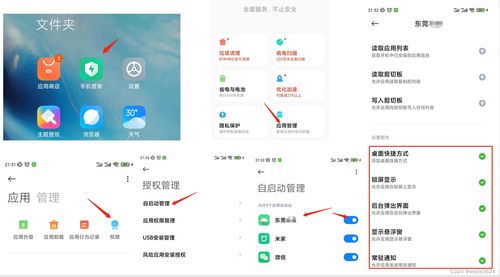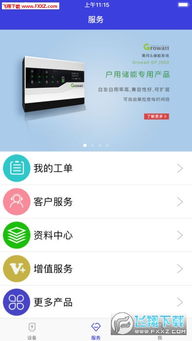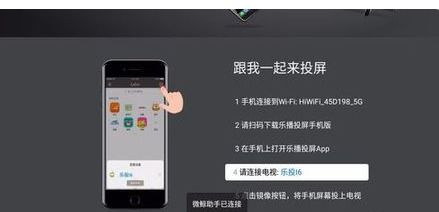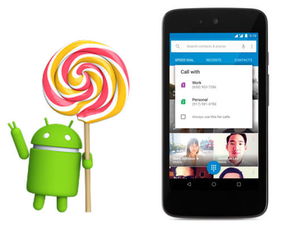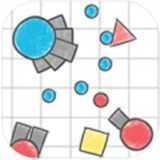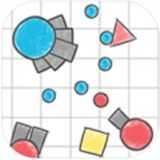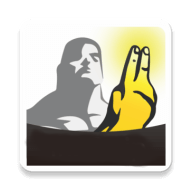安卓系统装到虚拟机,系统迁移与模拟体验全解析
时间:2025-01-30 来源:网络 人气:
你有没有想过,在电脑上也能体验安卓系统的乐趣呢?没错,就是那个让你手机不离手的安卓系统,现在它也能在你的电脑上大显身手啦!今天,就让我带你一起探索如何在电脑上安装安卓系统,让你的电脑瞬间变身移动设备!
一、准备工作:装备齐全,万事俱备
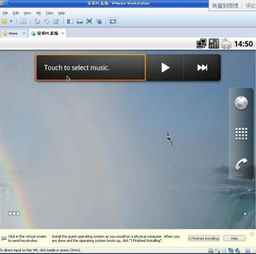
在开始这场电脑与安卓的邂逅之前,我们得先准备好一些必需品:
1. 一台支持虚拟化的电脑:虚拟化技术是让安卓系统在电脑上运行的关键,所以你的电脑必须支持虚拟化功能。你可以通过查看电脑的BIOS设置来确认这一点。
2. VM虚拟机软件:虚拟机软件是搭建安卓系统虚拟环境的基础,市面上有很多优秀的虚拟机软件,比如VMware、VirtualBox等。这里我们以VMware为例。
3. 安卓系统镜像文件:这是安卓系统的“种子”,你可以从网上下载Android x86的ISO镜像文件,这是专为电脑设计的安卓系统版本。
二、创建虚拟机:搭建安卓的“家”
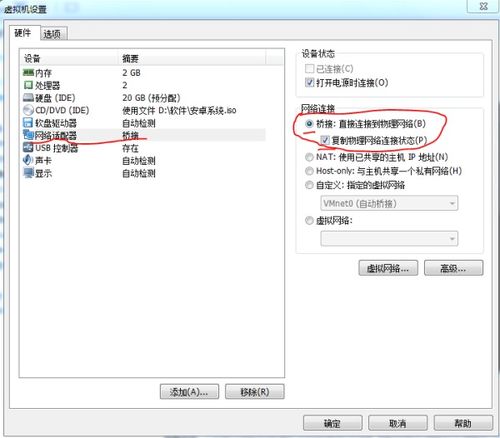
1. 打开VMware软件:安装好VMware后,双击图标,进入软件界面。
2. 新建虚拟机:点击“创建新的虚拟机”按钮,选择“自定义(高级)设置”。
3. 选择操作系统:在“安装操作系统”步骤中,选择“安装操作系统从光盘映像文件”,然后点击“浏览”找到你下载的安卓系统ISO镜像文件。
4. 命名虚拟机:给这个虚拟机起一个名字,比如“我的安卓世界”。
5. 设置内存和处理器:根据你的电脑配置,为虚拟机分配至少1GB内存和1核处理器。如果电脑配置较高,可以适当增加。
6. 设置磁盘空间:为虚拟机分配足够的磁盘空间,至少20GB,以便安装和运行安卓系统。
三、安装安卓系统:开启你的安卓之旅
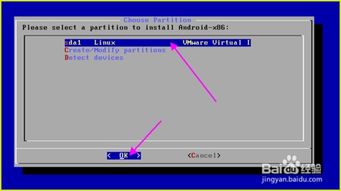
1. 启动虚拟机:点击“开启此虚拟机”,安卓系统的安装界面就会出现在你的电脑屏幕上。
2. 选择安装位置:在安装界面中,选择将安卓系统安装到硬盘上。
3. 创建分区:按照提示创建一个新的分区,并设置分区大小。
4. 格式化磁盘:选择合适的文件系统格式化磁盘。
5. 安装系统文件:等待系统文件安装完成。
6. 重启虚拟机:安装完成后,重启虚拟机,安卓系统就会在你的电脑上运行起来。
四、系统配置:打造你的个性化安卓世界
1. 选择语言和键盘:在系统启动过程中,选择你喜欢的语言和键盘布局。
2. 设置网络连接:连接网络,以便下载更新和安装应用。
3. 个性化设置:根据你的喜好,设置桌面背景、主题等。
4. 安装应用:在Google Play Store中下载和安装你喜欢的应用。
五、注意事项:避免踩坑
1. 确保电脑支持虚拟化功能:如果电脑不支持虚拟化功能,安卓系统将无法正常运行。
2. 下载合法的安卓系统镜像文件:避免版权问题,请从正规渠道下载安卓系统镜像文件。
3. 合理分配资源:为虚拟机分配足够的内存和处理器,以确保系统流畅运行。
4. 定期更新系统:保持安卓系统的更新,以确保系统安全。
现在,你的电脑已经成功安装了安卓系统,是不是很兴奋呢?快来体验这个全新的世界吧!记得分享你的体验,让我们一起探索安卓的无限可能!
相关推荐
教程资讯
系统教程排行